V rámci svojho úsilia uviesť Windows na trh mobilných zariadení Microsoft kedysi vytvoril Windows Store, jediný zdroj obsahu pre operačný systém, kde si používatelia môžu inštalovať všetky softvérové produkty, ktoré potrebujú, komplexným spôsobom. Dnes je Windows Store miestom na inštaláciu minimalistických aplikácií, hier a rozšírení pre prehliadač Microsoft Edge. Ale len. Ambiciózne plány Microsoftu premeniť Windows Store na jednotný webový trh s obrovským sortimentom, kde by sa užívatelia mohli zoznámiť aj s desktopovými programami (stačí sa zoznámiť, ale stiahnuť si cez odkaz zo stránky vývojára), žiaľ, zatiaľ zostali projekt, nepretavený do reality. Store zatiaľ nie je zobrazovacou platformou pre softvér, ktorý pracuje s desktopovým prostredím systému a stále je roztrúsený po celom internete – na stránkach vývojárskych spoločností, soft portáloch, torrent trackeroch atď. Všetky tieto zdroje musia byť prístupné nielen raz na stiahnutie inštalátorov programu, ale aj na ich pravidelnú aktualizáciu, ak tento proces vývojári neposkytujú automaticky. Nižšie budeme hovoriť o aktualizácii programov Windows tretích strán - ako často je potrebné ich aktualizovať, ako to urobiť ručne a pomocou špeciálnych nástrojov.
1. Prečo a ako často potrebujete aktualizovať softvér tretích strán?
Aktualizácia softvéru tretích strán je menej užitočná ako aktualizácia samotného systému Windows, ale v niektorých prípadoch môže mať tento proces významný vplyv na výkon programov alebo ich jednotlivých funkcií. A niektoré staré programy, ktoré momentálne vývojári nepodporujú, nemusia byť ani nainštalované na moderné verzie systému Windows, pretože štandardne nezabezpečujú činnosť softvérových platforiem potrebných na ich fungovanie. Napríklad, ako je to v prípade . Pri aktualizáciách softvéru vývojári opravujú chyby, eliminujú konflikty s hardvérom, prispôsobujú sa zmenám v operačnom systéme a softvérových prostrediach, na ktorých tieto programy fungujú, a pridávajú nové funkcie.
Ako často potrebujete aktualizovať softvér tretích strán? Verzie programov a hier sú často reprezentované sekvenciou čísel ako „xx.xx“, napríklad Counter-Strike 1.6. Programy a hry môžu mať prechodné verzie, ktoré majú postupnosť čísel ako „xx.xx.xx“, napríklad CCleaner v5.24.5841. Stredné verzie spravidla neobsahujú žiadne významné zmeny, s výnimkou menších opráv, ktoré si pravdepodobne nevšimne široké publikum používateľov. Ak program alebo hra funguje dobre, nemusíte strácať čas aktualizáciou na každú prechodnú verziu. Výnimkou môžu byť len programy ako antivírusy, správcovia hesiel, klienti bankových a platobných systémov a pod.
Veľké aktualizácie veľkých softvérových balíkov sa ich tvorcovia snažia premeniť na významnú udalosť, aby upútali pozornosť más. Takéto softvérové balíky môžu mať čitateľné a zapamätateľné sériové čísla verzie, napríklad Corel VideoStudio Ultimate X10, alebo môžu obsahovať rok vydania v názve, napríklad Acronis True Image 2017. S týmto druhom softvéru sa musíte zaoberať samostatne, pretože môže sa ukázať, že nová verzia vyžaduje zakúpenie nového licenčného kľúča.
2. Manuálne aktualizujte softvér tretej strany
Softvér, ktorý neposkytuje automatické aktualizácie, môže jednoducho ponúkať kontrolu nových verzií. V počítačových programoch je to zvyčajne posledná časť ponuky Pomocník. Ak takáto príležitosť neexistuje, v tej istej sekcii pomoci v ponuke nájdete adresu oficiálnej webovej stránky programu, navštívte ju a skontrolujte, či sa objavila najnovšia verzia.
3. Aktualizácia softvéru tretích strán pomocou špeciálnych programov
Na zjednodušenie postupu sledovania a inštalácie aktualizácií môžu používatelia, ktorí chcú mať na svojom počítači iba aktuálny softvér, použiť špeciálne programy. Takéto programy zvyčajne skenujú systém, identifikujú softvér v ňom nainštalovaný a ak existujú čerstvé verzie, ponúknu ich stiahnutie a inštaláciu do systému. A niektoré programy dokonca skúmajú nesystémové disky pre aktualizácie prenosného softvéru. Systém na dodanie novej distribučnej súpravy pre rôzne programy na aktualizáciu softvéru tretích strán je usporiadaný odlišne. Niektorí si môžu stiahnuť distribučnú súpravu najnovších verzií softvéru priamo z oficiálnych stránok vývojárov a niektorí aktualizujú softvér pomocou nejakej jedinej databázy na internete (zvyčajne databázy rozsiahlych softvérových portálov). Posledne menované zvyčajne ponúkajú používateľovi väčší zoznam podpory pre aktualizovaný softvér, ale, bohužiaľ, ani oni nie sú všeliekom, pretože existuje veľa programov a hier pre Windows.
Zvážte nižšie uvedené tri programy na aktualizáciu softvéru Windows tretích strán.
3.1. Kaspersky Software Updater
Bezplatná pomôcka Kaspersky Software Updater od významného tvorcu antivírusových produktov – spoločnosti Kaspersky Lab – bola vytvorená na podporu plateného softvéru, avšak v starej dobrej tradícii dodávania kvalitných softvérových produktov bez ohľadu na podmienky ich platby. Pomôcka bola vytvorená na princípe „Vezmi a použi“, má užívateľsky prívetivé rozhranie a prehľadné ovládanie. Kvalita sa často spriatelí s minimalizmom, takže tvorcovia pomôcky zistili, že je potrebné obmedziť sa len na sto podporovaných programov spomedzi tých, ktoré sú žiadané širokým publikom. Ihneď po inštalácii Kaspersky Software Updater môžeme začať hľadať aktualizácie softvéru dostupného v systéme.
 Kaspersky Software Updater
Kaspersky Software Updater Na základe výsledkov skenovania v okne pomôcky získame zoznam programov, pre ktoré existujú nové verzie. A potom môžeme spustiť proces aktualizácie každého zo zistených programov stlačením tlačidla „Aktualizovať“. Proces aktualizácie sa vykoná automaticky.
 Kaspersky Software Updater
Kaspersky Software Updater Medzi ďalšie funkcie Kaspersky Software Updater patrí dávková aktualizácia všetkých zistených programov jedným kliknutím, pridanie jednotlivých programov do zoznamu výnimiek (nebudú sa už podieľať na kontrole), výber režimu vyhľadávania aktualizácií (všetky za sebou alebo len nevyhnutné programy). ), automatické spustenie kontroly podľa nakonfigurovaného plánu. Kaspersky Software Updater sa pri spustení zaregistruje a na pozadí monitoruje vzhľad nových verzií softvéru dostupného v systéme.
3.2. Súbor Hippo App Manager
FileHippo App Manager je program, ktorý pracuje v spojení s jednou databázou inštalátorov softvéru, je to klientsky softvér portálu FileHippo.Com soft. Program je možné používať bezplatne. Frekvencia skenovania nových verzií softvéru dostupného v systéme sa konfiguruje okamžite pri inštalácii FileHippo App Manager. Program je načítaný v systéme Windows, beží na pozadí a upozorní vás na aktualizácie softvéru dostupného v systéme správou zo systémovej lišty.

Po naskenovaní systému v okne FileHippo App Manager sa nám zobrazí zoznam programov, pre ktoré boli nájdené nové verzie. Pomocou tlačidla Download & Run si môžete stiahnuť nové verzie a začať ich inštalovať do systému.
 Súbor Hippo App Manager
Súbor Hippo App Manager Stiahnuté distribúcie nových verzií softvéru FileHippo App Manager sú uložené v špeciálnom priečinku. V prípade potreby je možné jeho cestu, ktorá je štandardne nastavená na disku C:\, zmeniť tak, aby boli distribúcie uložené napríklad na niektorom z nesystémových oddielov.
 Súbor Hippo App Manager
Súbor Hippo App Manager 3.3. SoftSalad Monitor
SoftSalad Monitor je klientsky program pre mäkký portál Softsalad.Ru. Iné klientske programy s ním pracujú, ale SoftSalad Monitor má výhodu v tom, že ho možno používať zadarmo. Je pravda, že počas procesu inštalácie je potrebné program pozorne sledovať, aby sa spolu s ním nenainštalovali do systému aj sprievodné programy.
Rovnako ako ostatné programy na automatické aktualizácie softvéru, aj SoftSalad Monitor sa inštaluje pri spustení počas inštalácie a svoju prácu vykonáva na pozadí. Po nainštalovaní programu sa automaticky spustí kontrola systému na vyhľadávanie nových verzií softvéru dostupného v systéme. Vo výsledkoch kontroly budú vedľa každého z programov v zozname k dispozícii možné akcie - stiahnutie novej verzie, ignorovanie do budúcnosti a prechod na stránku Softsalad.Ru s popisom programu. Sťahovanie nových verzií je možné v dávkovom režime.

Proces inštalácie nových verzií softvéru sa spúšťa priamo z rozhrania SoftSalad Monitor.

V prípade potreby môžete v nastaveniach programu zmeniť prednastavenú cestu úložiska pre stiahnutú distribúciu.
 SoftSalad Monitor
SoftSalad Monitor Z troch účastníkov recenzie ide o najfunkčnejšie riešenie. SoftSalad Monitor skenuje systém na zastarané verzie nielen nainštalovaných programov, ale aj prenosných programov. SoftSalad Monitor je tiež adresár na sťahovanie a inštaláciu nového softvéru. V záložke „Populárne“ nájdeme niekoľko tematických kolekcií najpopulárnejšieho softvéru. A na vyhľadávanie konkrétnych programov môžete použiť interný vyhľadávač SoftSalad Monitor.

Prajem pekný deň!
Na našich počítačoch a prenosných počítačoch sú nainštalované programy tretích strán a pravidelne sa vydávajú nové verzie. Mnohé programy samy kontrolujú aktualizácie svojich oficiálnych zdrojov a ponúkajú aktualizáciu. Ale nie každý to robí a niekedy tí veľmi inteligentní z nejakého dôvodu „zabudnú“ varovať.
Program na automatickú aktualizáciu softvéru
Pre takéto prípady existuje špeciálny program na automatické vyhľadávanie nových aktualizácií pre programy, ktoré sú mu známe (viac ako 150 a doplnené).
Všetko funguje veľmi jednoducho: programy nainštalované v systéme Windows 7/8/10 sa čítajú a kontrolujú s vlastnou databázou. Potom FullUpdate skontroluje najnovšie verzie na oficiálnych stránkach a rozdelí programy do dvoch skupín:
Nenašlo sa nič nové, zobrazuje sa len aktuálna verzia
Aktualizácie: tie programy, pre ktoré existuje nová vec

Ak chcete aktualizovať všetky nainštalované aplikácie, kliknite na tlačidlo „Inštalovať“. V predvolenom nastavení sú vybraté všetky aplikácie. Ak potrebujete aktualizovať iba jeden program, na zvyšok „klikneme“ myšou a ponecháme iba ten. Alebo môžete prejsť na oficiálne stránky a stiahnuť si inštalačný program sami, ak je to pokojnejšie.
Proces aktualizácie je nasledovný: obslužný program stiahne distribučnú súpravu a spustí sprievodcu inštaláciou rovnakým spôsobom, ako keby ste to urobili sami. Teda žiadne neviditeľné nastavenia. Vo všeobecnosti si pozrite video:
Knižnica na inštaláciu nových programov
FullUpdate môže tiež nainštalovať ktorýkoľvek z tých programov, v ktorých môže kontrolovať aktualizácie. Stačí vybrať ľubovoľné na karte Knižnica. Dnes ich je viac ako 150.

Ak kliknete na ozubené koliesko, môžete povoliť kontrolu beta verzií a aktualizácií pre platené programy, ktoré máte nainštalované. Beta - to znamená verziu s novými funkciami, ale ešte nie úplne odladenú, ale funguje
Pre mnohých používateľov je inštalácia a aktualizácia ovládačov dosť únavná a komplikovaná úloha. Manuálne vyhľadávanie často vedie nadšencov na stránky tretích strán, kde sa namiesto cenného softvéru zachytávajú vírusy, sú nainštalované špionážne aplikácie tretích strán a ďalšie nepotrebné programy. Aktualizované ovládače optimalizujú chod celého systému, preto by ste aktualizáciu nemali odkladať!
Univerzálne programy na aktualizáciu ovládačov
Aby ste uľahčili život vášmu osobnému počítaču aj sebe, stiahnite si program, ktorý nezávisle nájde a aktualizuje potrebný ovládač vo vašom počítači. Takéto aplikácie môžu byť buď univerzálne pre akýkoľvek komponent alebo určené pre konkrétneho výrobcu železa.
Jeden z najlepších softvérov na aktualizáciu ovládačov zariadenia. Aplikácia je jednoduchá na používanie, takže prívetivému rozhraniu porozumie aj neskúsený používateľ. Driver Pack je distribuovaný bezplatne a program si môžete stiahnuť z oficiálnej webovej stránky vývojára, ktorá podrobne popisuje zložitosť vyhľadávacieho systému a popisuje základy používania. Program pracuje so všetkými komponentmi a nájde najnovšie ovládače v obrovskej databáze. Balík navyše obsahuje aj doplnkové programy, ktoré vám umožnia zbaviť sa vírusov a reklamných bannerov. Ak máte záujem iba o automatickú aktualizáciu ovládačov, zadajte túto možnosť počas inštalácie.
DriverPack Solution nezávisle identifikuje zariadenie, vytvorí súlad medzi nájdenými zariadeniami a ovládačmi, ktoré sú v databáze
- užívateľsky prívetivé rozhranie, jednoduché použitie;
- rýchle vyhľadávanie ovládačov a ich aktualizácia;
- dve možnosti sťahovania programu: online a offline; online režim pracuje priamo so servermi vývojára, zatiaľ čo offline režim stiahne 11 GB obraz na ďalšie použitie všetkých populárnych ovládačov.
- nainštaluje ďalší softvér, ktorý nie je vždy potrebný.
Jedna z najžiadanejších aplikácií na sťahovanie ovládačov a optimalizáciu systému. Driver Booster je distribuovaný v dvoch verziách: bezplatná vám umožňuje rýchlo vyhľadať ovládače a aktualizovať ich jedným kliknutím, zatiaľ čo platená verzia otvára nové nastavenia programu a neobmedzenú rýchlosť sťahovania. Ak uprednostňujete vysokorýchlostné sťahovanie a chcete automaticky dostávať najnovšie aktualizácie, venujte pozornosť platenej verzii programu. Distribuuje sa formou predplatného a stojí 590 rubľov ročne. Bezplatná verzia je však nižšia ako rýchlosť a ďalšie funkcie na optimalizáciu hry. V opačnom prípade program vždy hľadá vynikajúce ovládače, ktoré sa rýchlo stiahnu a rovnako rýchlo nainštalujú.
Na internete je uložená rozsiahla databáza ovládačov
- vysoká rýchlosť aj na slabých počítačoch;
- schopnosť konfigurovať aktualizačný front, nastavenie priorít;
- nízka spotreba zdrojov PC pri behu na pozadí.
- technická podpora iba v platenej verzii;
- nedostatok automatickej aktualizácie aplikácie v bezplatnej aplikácii.
Bezplatná utilita DriverHub osloví milovníkov minimalizmu a jednoduchosti. Tento program nemá široký rozsah nastavení a svoju prácu vykonáva rýchlo a ticho. Automatické aktualizácie ovládačov prebiehajú v dvoch fázach: stiahnutie a inštalácia. Používateľ môže dať programu právo konať nezávisle alebo si môže slobodne vybrať ovládač z tých, ktoré aplikácia ponúka na stiahnutie.
Pomocou funkcie obnovenia je možné vrátiť ovládač do pôvodného stavu
- jednoduchosť použitia, užívateľsky prívetivé rozhranie;
- schopnosť ukladať históriu sťahovania a aktualizácií;
- denná aktualizácia databázy;
- pohodlný systém návratu, vytvorenie kontrolných bodov obnovy.
- malý počet nastavení;
- ponúknuť inštaláciu programov tretích strán.
Program pre tých, ktorí sú zvyknutí ovládať všetko sami. Aj keď ste neskúsený používateľ, môžete vždy ľahko sledovať priebeh aktualizácií a vykonávať úpravy programu. Bezplatná verzia umožňuje používať manuálne aktualizácie ovládačov, zatiaľ čo platené môžu fungovať automaticky. Zahraničný development má dve platené predplatné. Základná stojí 20 dolárov a beží rok s aktualizovateľnou cloudovou databázou. Táto verzia tiež podporuje prispôsobenie jedným kliknutím a automatickú aktualizáciu. Rovnaké funkcie poskytuje predplatné LifeTime na 10 rokov za 60 dolárov. Používatelia si môžu nainštalovať platený program až na päť počítačov súčasne a nemusia sa starať o aktualizácie ovládačov.
SlimDrivers vám tiež umožňuje vytvoriť zálohu na obnovenie systému.
- schopnosť manuálne ovládať každý prvok aktualizácie;
- Bezplatná verzia nie je spamovaná reklamami.
- drahé platené verzie;
- komplexné jemné ladenie, ktoré neskúsený používateľ pravdepodobne nepochopí.
Domáci vývoj Carambis Driver Updater je distribuovaný bezplatne, umožňuje však využívať hlavné funkcie prostredníctvom predplatného. Aplikácia rýchlo nájde a aktualizuje ovládače, pričom uchováva históriu sťahovania. Program sa vyznačuje vysokou rýchlosťou a nízkymi nárokmi na hardvér počítača. Plnú funkčnosť aplikácie môžete získať za 250 rubľov mesačne.
Dôležitou výhodou je plná technická podpora prostredníctvom e-mailu a telefónu
- licencia sa vzťahuje na 2 alebo viac osobných počítačov;
- nepretržitá technická podpora;
- funguje iba platená verzia.
Pomôcka v anglickom jazyku, ktorá rýchlo a bez zbytočných nastavení určí váš hardvér. Používateľovi sa ponúka možnosť zálohovania súborov, užívateľsky prívetivé rozhranie a dve verzie práce: bezplatná a profesionálna. Free sa distribuuje bezplatne a poskytuje prístup k manuálnym aktualizáciám ovládačov. Verzia Pro, ktorá stojí okolo 11 dolárov ročne, sa aktualizuje automaticky podľa užívateľom definovaných nastavení. Aplikácia je užívateľsky prívetivá a veľmi priateľská pre začiatočníkov.
Program zhromažďuje podrobné informácie o systémových ovládačoch a generuje podrobnú správu vo formáte TXT alebo HTM
- jednoduché rozhranie a jednoduché použitie;
- vysoká rýchlosť načítania vodiča;
- automatické zálohovanie súborov.
- drahá platená verzia;
- absencia ruského jazyka.
Driver Magician bol kedysi zadarmo, no teraz môžu používatelia získať iba 13-dňovú skúšobnú dobu, po ktorej si musia program zakúpiť za 30 dolárov na trvalé používanie. Aplikácia nepodporuje ruský jazyk, ale je celkom ľahké to zistiť kvôli malému počtu kariet a funkcií. Driver Magician potrebuje špecifikovať operačný systém, aby mohol začať vyberať a inštalovať potrebné ovládače. Môžete si vybrať zálohovanie súborov v prípade, že sa niečo pokazí.
Program dokáže uložiť a následne obnoviť ďalšie súbory okrem ovládačov: priečinky, register, obľúbené položky, moje dokumenty
- jednoduché, ale staromódne rozhranie;
- plná funkčnosť v skúšobnej verzii;
- automatické vyhľadávanie ovládačov pre neznáme zariadenia.
- nedostatok ruského jazyka;
- neunáhlená rýchlosť.
Programy od výrobcov komponentov
Programy vám umožnia bezplatne aktualizovať ovládače automaticky. Okrem toho existuje technická podpora, ktorá odpovie na vaše otázky takmer kedykoľvek počas dňa.
Intel Driver Update je určený na inštaláciu a aktualizáciu ovládačov pre zariadenia Intel používané vo vašom osobnom počítači. Vhodné pre značkové procesory, sieťové zariadenia, porty, mechaniky a ďalšie komponenty. Hardvér v osobnom počítači je automaticky rozpoznaný a vyhľadávanie potrebného softvéru sa vykoná v priebehu niekoľkých sekúnd. Hlavná vec je, že aplikácia je bezplatná a služba podpory je pripravená odpovedať na akúkoľvek požiadavku, dokonca aj v noci.
Aplikácia je nainštalovaná na Windows 7, Windows 8, Windows 8.1 a Windows 10
- oficiálny program od Intelu;
- rýchla inštalácia ovládačov;
- veľká databáza alternatívnych ovládačov pre rôzne operačné systémy.
- Iba podpora Intel.
Program podobný Intel Driver Update, ale pre zariadenia od AMD. Podporuje všetky známe komponenty okrem série FirePro. Stojí za to nainštalovať pre tých, ktorí sú šťastným vlastníkom grafickej karty od tohto výrobcu. Aplikácia bude sledovať všetky aktualizácie v reálnom čase a informovať používateľa o aktualizáciách, ktoré boli vydané. AMD Driver Autodetect automaticky rozpozná vašu grafickú kartu, identifikuje ju a nájde najlepšie riešenie pre vaše zariadenie. Zostáva iba kliknúť na tlačidlo "Inštalovať", aby sa aktualizácia prejavila.
Tento nástroj nefunguje so systémami Linux, Apple Boot Camp a grafickými kartami AMD FirePro
- jednoduchosť použitia a minimalistické rozhranie;
- rýchle sťahovanie a inštalácia ovládačov;
- autodetekcia grafickej karty.
- malý počet príležitostí;
- podpora len pre AMD;
- nedostatok podpory FirePro.
NVIDIA Update Experience
NVIDIA Update Experience vám umožňuje automaticky sťahovať aktualizácie pre vašu grafickú kartu od spoločnosti Nvidia. Program ponúka nielen podporu pre najnovší softvér, ale umožňuje aj optimalizáciu hier za behu. Okrem toho, keď spustíte akúkoľvek aplikáciu, Experience ponúkne množstvo zábavných funkcií, vrátane možnosti robiť screenshoty a zobrazovať FPS na obrazovke. Čo sa týka sťahovania ovládačov, program funguje dobre a vždy vás upozorní na vydanie novej verzie.
V závislosti od hardvérovej konfigurácie program optimalizuje grafické nastavenia hier
- štýlové rozhranie a vysoká rýchlosť práce;
- automatická inštalácia ovládačov;
- Funkcia nahrávania obrazovky ShadowPlay bez straty snímok za sekundu;
- podpora optimalizácie populárnych hier.
- funguje iba s kartami Nvidia.
Tabuľka: porovnanie funkcií programu
| Bezplatná verzia | Platená verzia | Automatická aktualizácia všetkých ovládačov | Stránka pre vývojárov | OS | |
| + | - | + | https://drp.su/ru | Windows 7, 8, 10 | |
| + | +, predplatné 590 rubľov ročne | + | https://ru.iobit.com/driver-booster.php | Windows 10, 8.1, 8, 7, Vista, XP | |
| + | - | + | https://ru.drvhub.net/ | Windows 7, 8, 10 | |
| + | +, základná verzia 20 USD, doživotná verzia 60 USD | - , manuálna aktualizácia bezplatnej verzie | https://slimware.com/ | ||
| - | +, mesačné predplatné - 250 rubľov | + | https://www.carambis.ru/programs/downloads.html | Windows 7, 8, 10 | |
| + | +, 11 dolárov ročne | -, manuálna aktualizácia v bezplatnej verzii | https://www.drivermax.com/ | Windows Vista, 7, 8, 10 | |
| -, 13 dňová skúšobná doba | +, 30 $ | + | http://www.drivermagician.com/ | Windows XP/2003/Vista/7/8/8.1/10 | |
| Aktualizácia ovládača Intel | + | - | - Len Intel | https://www.intel.ru/content | Windows 10, Windows 8, Windows 8.1, Windows 7, Vista, XP |
| + | - | - Iba grafické karty AMD | https://www.amd.com/en/support/kb/faq/gpu-driver-autodetect | Windows 7, 10 | |
| NVIDIA Update Experience | + | - | -, iba grafické karty Nvidia | https://www.nvidia.ru/object/nvidia-update-ru.html | Windows 7, 8, 10 |
Mnohé z programov v zozname uľahčia vyhľadanie a inštaláciu ovládačov jediným kliknutím. Stačí sa pozrieť na aplikácie a vybrať si, čo sa vám z hľadiska funkcií zdá najpohodlnejšie a najvhodnejšie.
Windows 7 je jeden z najúspešnejších operačných systémov Microsoftu, čo mu umožnilo posunúť ďalšiu vlajkovú verziu, Windows XP, na druhú pozíciu v kľúčových ukazovateľoch. V súčasnosti viac ako 55 % používateľov na celom svete uprednostňuje na prístup na World Wide Web „sedmičku“.
Ale ako všetci predchodcovia, ani Windows 7 nie je úplne nezraniteľný. Preto, aby sa eliminovali chyby a prepočty, ku ktorým došlo počas vývoja, bol vytvorený ďalší aktualizačný balík. 
Tieto súpravy zahŕňajú inovácie súvisiace s bezpečnosťou operačného systému, ponúkajú klientovi vylepšené možnosti takmer úplnej podnikovej virtualizácie, poskytujú maximálnu mobilitu a zaručujú stálu podporu pre klientsky systém Windows 7. Balíky Service Pack sú zakaždým ešte pohodlnejšie počas procesu inštalácie a majú tiež výhodnejšiu štruktúru pre nasadenie na platforme OS.
SP 1 - Service Pack pre Windows 7
Existujú rôzne verzie aktualizačných balíkov, ktoré by mali vyriešiť nielen problémy so zraniteľnosťou, ale aj inovovať najdôležitejší softvér vrátane kancelárskeho balíka. Na zlepšenie operačného systému Windows 7 bol začiatkom jari 2010 vydaný SP 1, ktorý poskytuje maximálnu podporu pre desktopy a servery a obsahuje aj aktualizácie pre Internet Explorer a Net Framework. V SP 1 pre Windows 7 venovali tvorcovia veľkú pozornosť boju so známym vírusom Conficker, ktorý zasiahol nejeden OS.
Automatická aktualizácia
Automatická aktualizácia systému Windows 7 je proces, ktorý je dosť dôležitý pre správne a plné fungovanie operačného systému, ktorý vám umožňuje stiahnuť a nainštalovať do počítača používateľa všetky najnovšie opravy a doplnky. Tieto aktualizačné balíčky sú pravidelne dostupné na stiahnutie z oficiálnych zdrojov vývojárskej spoločnosti.
Niekedy nie je možné pohodlne aktualizovať systém Windows 7 automaticky kvôli nedostatku neustáleho vysokorýchlostného pripojenia. Potom môžete aktualizačné balíčky nainštalovať aj manuálne vytvorením distribučnej súpravy na disku DVD, na flash karte alebo na externom pevnom disku.
Vo väčšine prípadov sa samoinštalácia balíkov Service Pack SP 1 odporúča len tým používateľom, ktorí poznajú všetky funkcie nainštalovaného operačného systému a sú si vedomí toho, aké systémové požiadavky musia byť splnené, aby doplnky na tomto počítači správne fungovali. . V neposlednom rade záleží na bitovosti systému (32-bitová alebo 64-bitová verzia).
Jednoduchosť a jednoduchosť automatickej aktualizácie
Najmä pre pohodlie väčšiny „používateľov“ je pripravený program na automatickú inštaláciu balíkov Windows 7 spravovaný službou Windows Update, ktorý je pripravený prevziať procedúru sťahovania a inštalácie aktualizačných balíkov. Aplikácia sa môže sťahovať podľa plánu nastaveného používateľom a štandardne. Program sa tiež určite „opýta“, či je možné začať inštalovať súbory, ktoré sú pripravené na použitie.
Pred inštaláciou aktualizačného balíka otvorte kartu „systém“, ktorá je k dispozícii v nasledujúcom algoritme: „počítač“ → „vlastnosti počítača“ → „systém“ a pozorne si preštudujte všetky parametre. 
Postup inštalácie
Ak chcete spustiť proces sťahovania zo servera, musíte prejsť na Windows Update, odkaz na ktorý sa nachádza v ponuke Štart „všetky programy“, a v ľavom stĺpci vybrať „vyhľadať aktualizácie“. 
V zobrazenom zozname vyberte Service Pack pre Microsoft Windows a potom stlačte tlačidlo OK. 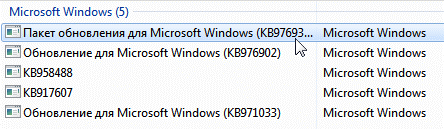
V ďalšom okne jednoducho potvrdíme spustenie inštalácie kliknutím na tlačidlo „Inštalovať“ a postupujeme podľa všetkých pokynov, ktoré program ponúkne. 

Pred spustením sťahovania je vhodné ukončiť všetky spustené aplikácie, ktoré môžu „zožrať“ časť prevádzky a spomalia aj proces inštalácie aktualizačných balíčkov.
V závislosti od rýchlosti prenosu dát môže automatický aktualizátor stiahnuť SP 1 do počítača používateľa za pol hodiny až jednu hodinu. Stav procesu možno ľahko sledovať v špeciálnom okne na pozadí. Minimálne množstvo voľného miesta na disku pre aktualizáciu je 750 MB.











Rozmýšľame, ako obnoviť Skype na prenosnom počítači
Fixies masters plná verzia Fixies hra plná verzia stiahnutá do vášho počítača
Inštalácia alebo aktualizácia, oprava chýb Net framework 3
Virtuálne meny a virtuálne burzy vo svete
Zlaté čísla Ako predať krásne telefónne číslo